如何通过 Wi-Fi 将电视连接到电脑?

现代技术使将电视连接到计算机变得容易。因此,您可以在大屏幕上观看自己喜欢的系列节目,或者更详细地研究照片和文档。有线连接变得越来越无关紧要。 Wi-Fi 技术越来越受欢迎,这使得摆脱不必要的电线成为可能。
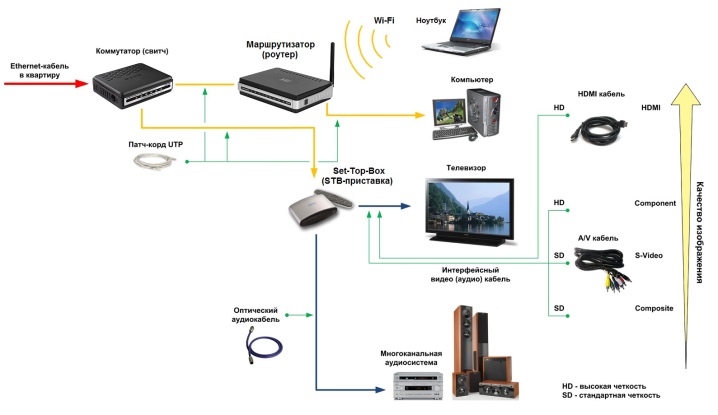
必要条件
在将电视连接到计算机之前,您需要确保两个设备都支持指定的功能。 首先,您需要查看电视的参数。 他的护照上必须有智能电视标志。在昂贵的型号中,为了在电视上查看计算机上的图片,还提供了一个内置的 Wi-Fi 接收器。
使用这种技术,连接几乎是自动发生的。 没有提到任何额外的设备。较旧的型号可能没有这样的接收器。因为那时该技术并没有经常使用。但是 USB 连接器已经内置到电视的设计中,用于各种用途。这种情况下,可以通过它连接信号接收模块。

这种接收器的型号必须与电视制造商提供的参数相对应。
本地连接是在电视功能中不存在智能电视的情况下进行的。如果是这种情况,那么您可以直接连接两个设备。
使用智能机顶盒时还有另一种选择。 其主要目的是为旧电视型号提供必要的功能。 较旧的计算机也没有内置的 Wi-Fi 接收器。在这种情况下,您将需要购买路由器来在设备之间传输信号。
购买适配器时,应特别注意它的带宽。 为了使设备正常工作,需要每秒 100-150 兆位的指示器。当不满足这个条件时,电视屏幕上会出现画面,画面不仅变慢,还会抽搐。在这种情况下,不可能观看视频,即使是短视频。

对于大多数计算机,您需要安装一个附加程序,以便将设备连接到电视。 系统版本(Windows 10 或 Windows 7)无关紧要。 要了解用户是否拥有智能电视功能,您需要详细研究制造商赋予其电视的特性。此信息应在包装盒上,因此无需深入了解用户手册。
还有另一种方法 - 检查控制面板。 它有一个特殊的“智能”按钮或房子图标。在这种情况下,您可以安全地使用无线连接。最困难的方法是在互联网上驱动有关电视型号的信息,看看设备是否具有使用智能电视的能力。


连接说明
今天,用户只有两种选择如何将电视连接到 PC。在第一种情况下,使用路由器。在第二根电缆中。说专业,然后是无线和有线连接。 在某些情况下,您可以使用电视屏幕代替显示器。 因此,不仅在社交网络中交流很方便,而且玩起来也很方便。

可定制
连接设置计算机需要一些时间。 您需要一台计算机,其设计有一个用于接收信号的内置路由器和一台带 DLNA 的电视。 在这种情况下,如果信号质量较差,图像会延迟出现在电视屏幕上。有时,这种差异可能长达一分钟。电视屏幕只会显示电脑上播放的内容,它不会以这种方式作为屏幕复制。
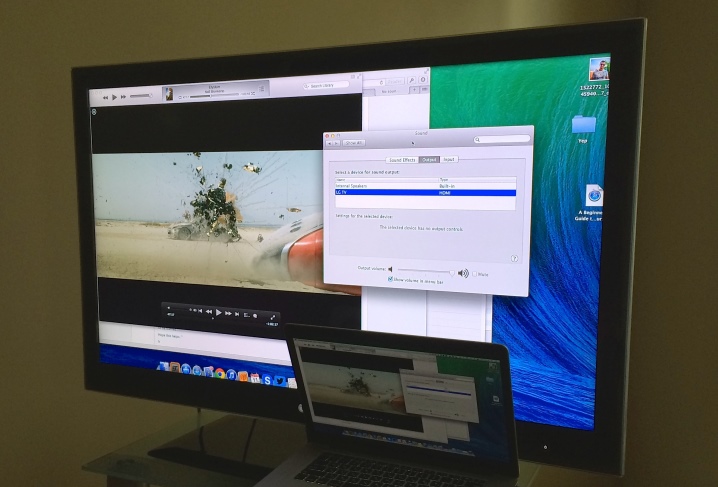
专家提醒,为了使编码过程成为可能,需要高功率处理器。只有他才能对信号进行定性压缩,以便进一步传输。
该元素越弱,图像传输越差。为了优化这种延迟,建议使用 Linux 操作系统。该处理器的特点是功能强大、多核。被用户用作图形适配器,在游戏中尤其流行。优点 - 与网络的快速本地连接。 在将电视连接到计算机以播放图片之前,您需要对其进行一些设置。
- 激活路由器并在可用的设置中设置 DHCP。该模式负责网络参数的自动分配。多亏了这一点,电视本身将在连接后接收必要的设置。这是最简单和最快的方法。
- 如果需要,您可以设置自己的本地网络密码,每次连接时都会请求该密码。
- 在控制面板上,您需要进入设置选项卡。
- 所需的部分称为“网络”。有一个子项“网络连接”,用户对此感兴趣。
- 电视将显示有关可能的连接类型的信息。现在您需要单击“设置连接”项。
- 从提供的列表中,您需要选择用户安装的网络。
- 下一步是输入之前设置的密码。
- 如果网络连接成功,屏幕上将显示有关此的信息。只需单击“完成”按钮即可。
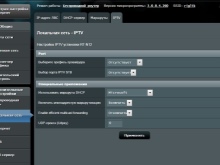
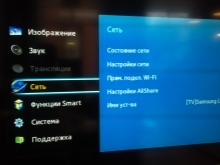
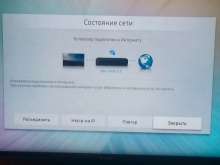
完成工作后,我们可以自信地说电视已设置为接收,您可以复制图片。 下一步是在您的计算机上安装媒体服务器。正是通过它,数据在连接的设备之间进行交换。开发人员提供了许多程序来帮助创建此类媒体服务器并使设备彼此同步。其中之一是 Plex 媒体服务器。
从开发人员的站点下载安装文件很容易。在设备上激活程序后。所需参数在 Web 界面中配置。
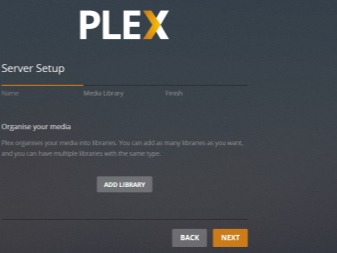
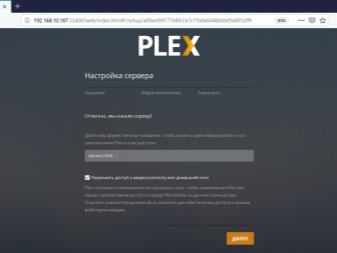
用户需要转到名为 DLNA 的部分。 有一个 Enable the DLNA server 项目,在它的对面,您需要选中该框,这将允许您将来使用该应用程序。
现在该设置是内容所必需的。这是使用该软件的先决条件。应通过在视频或照片前面加上加号来注明正在播放的文件类型。您甚至可以创建和启动自己的电影收藏以供进一步播放。为此,您首先需要选择适当的部分,然后键入集合的名称。
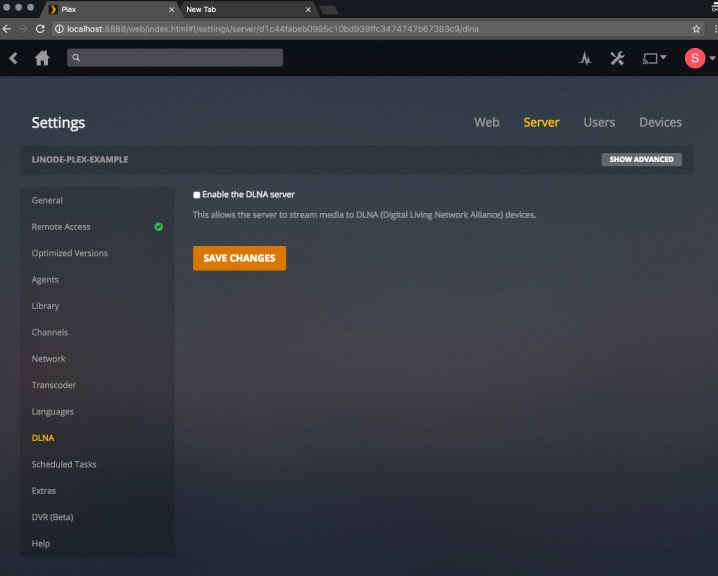
现在您需要转到“文件夹”,然后单击“添加”按钮。要创建一个集合,您需要在位于计算机上的电影的路径中行驶。这样就完成了软件设置,现在是时候访问用户刚刚创建的服务器了。
我们再次回到电视菜单。 我们对“媒体”或“外部来源”部分感兴趣。它的名称取决于使用的模型。需要选择我们之前连接的服务器作为源。如果这是一组文件,请打开它并在列表中查找所需的电影。一旦文件下载完成,就可以将图像传输到大屏幕上。
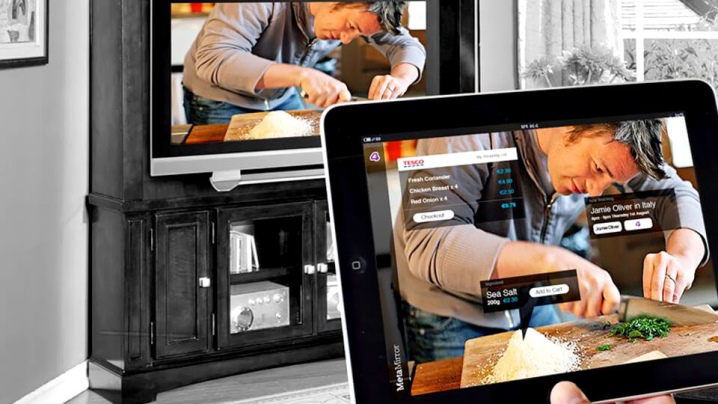
无需定制
如果将电视连接到计算机的第一个选项可能看起来非常复杂,那么第二个选项非常简单。唯一的要求是设备具有 HDMI 端口。如果没有,您可以使用适配器。 这种接收器不仅与任何操作系统兼容,而且还可以将智能手机或平板电脑用作第二个连接设备。
另一个显着的优势是无需购买额外的设备和改进计算机系统。连接是在连接后立即建立的。

您唯一需要的是 Wi-Fi。这样的设备在 Linux 平台上运行,该平台又专门针对输出 HD/FullHD 图像广播。在这种情况下,声音不会有任何问题,并且图像是实时馈送的。
另一个难以拒绝的优点是图像从计算机到达电视时几乎没有延迟。至少这个人没有注意到它。该设备以支持各种协议的方式进行编程,通过这些协议执行无线广播。 这还包括:
- 空中播放;
- 米拉卡斯特(WiDi);
- 易铸;
- DLNA。
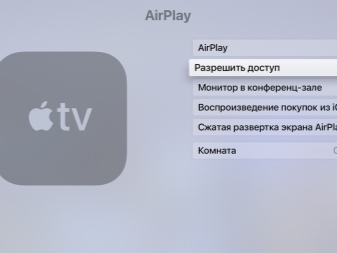
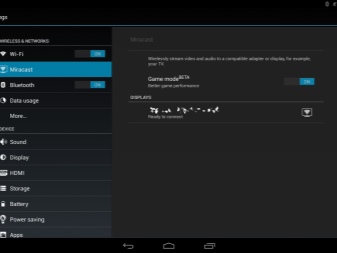
您可以在大屏幕上显示视频和照片以及音乐文件。一切都在 Wi-Fi 802.11n 上稳定运行。接收器配有天线,可更好地接收信号。 Internet 网络保持稳定,因为连接不会干扰 Internet 的使用。
通过随后安装安全代码可以建立安全连接。 如有必要,您可以通过 Web 中继电视屏幕上的图像。因此,当其他用户获得访问权限时,他们也将能够看到该图片。
可以通过任何互联网频道的已安装设备设置播放。每个用户自己决定哪个连接选项对他来说最简单。 如果您不想要额外的费用,那么您应该选择此连接路径。
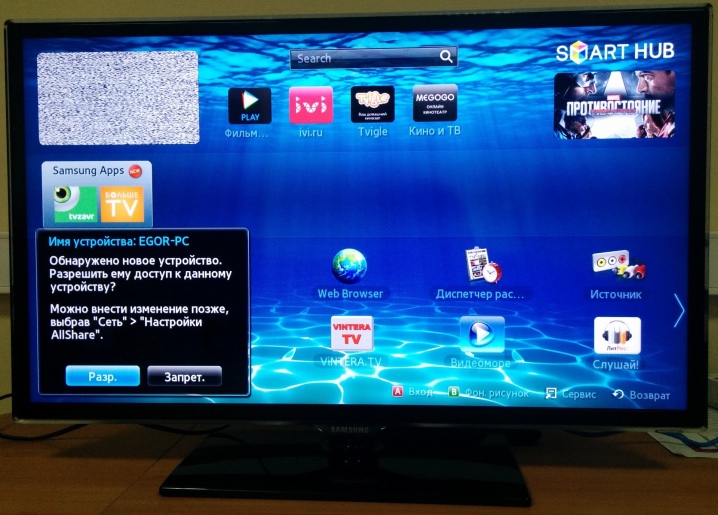
没有智能电视功能如何连接?
对于任何人来说,并不是每个人都能买得起配备附加功能的现代电视,这已经不是什么秘密了。在这种情况下,两个设备之间的配对将不得不通过不同的方法来完成。现在我们谈论的是所谓的 WiDi/Miracast 技术。
但是这种解决方案也有许多缺点。其中之一是计算机的力量。 为了实现数据传输,该技术必须具有某些参数。 另一个缺点是并非所有电视都支持所描述的技术。如果它不可用,那么您将需要购买一个适配器,然后才能管理数据传输。
另一个设备通过 HDMI 端口连接到设备。此外,这种没有电缆的连接意味着信号传输到电视屏幕的延迟很大。

立即发送,即使使用功能强大的计算机,视频也无法正常工作。总有轻微的时间偏移。
但所使用的方法也有显着的优势。例如,您可以显示在浏览器中查看的站点中的图像。要设置您的计算机,您首先需要下载一个名为 Intel Wireless Display 的特殊应用程序。 其设置如下:
- 第一阶段,下载安装文件,随后安装软件;
- 用户必须到电视菜单查看是否有 Miracast / Intel WiDi 功能,可以在网络设置中找到;
- 设置完成后电视自动连接电脑;
- 一旦建立连接,就可以播放内容。
还有另一种可能性——使用智能机顶盒。连接说明相同。

可能的问题
也发生电视看不到电脑的情况。在这种情况下,建议进入网络设置并确保设备已连接到家庭网络。 完成这些步骤后,您将需要重新启动路由器。 电视也需要先关机再开机。如果这没有帮助,那么值得再次阅读上述说明,也许其中一个点被跳过了。
如何通过 Wi-Fi 将电视连接到计算机,请参见下文。













评论发送成功。